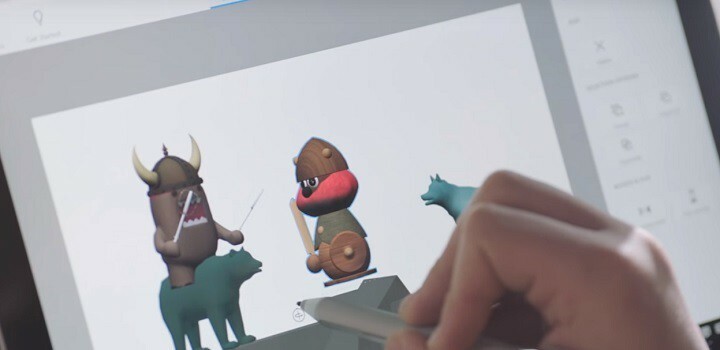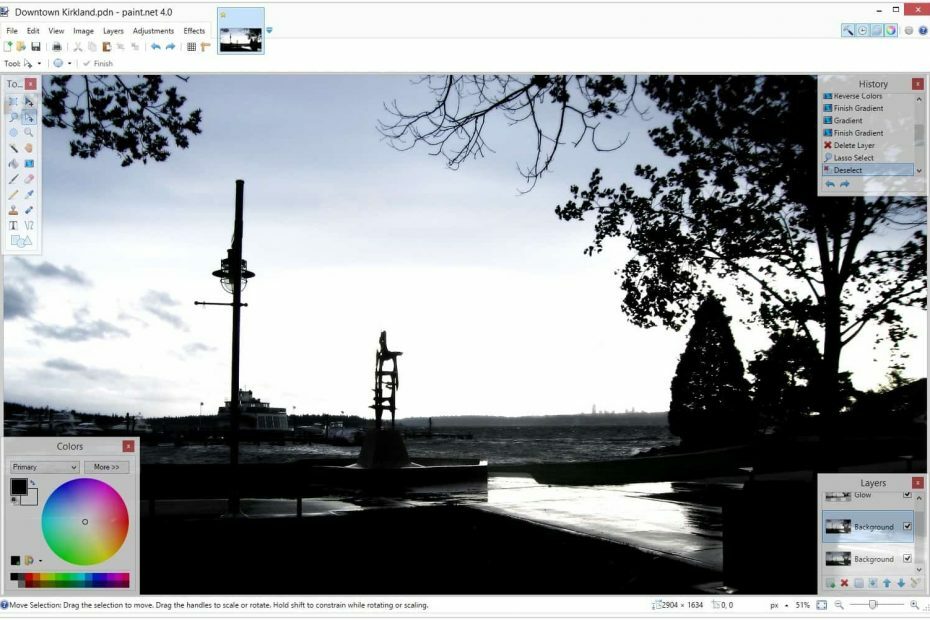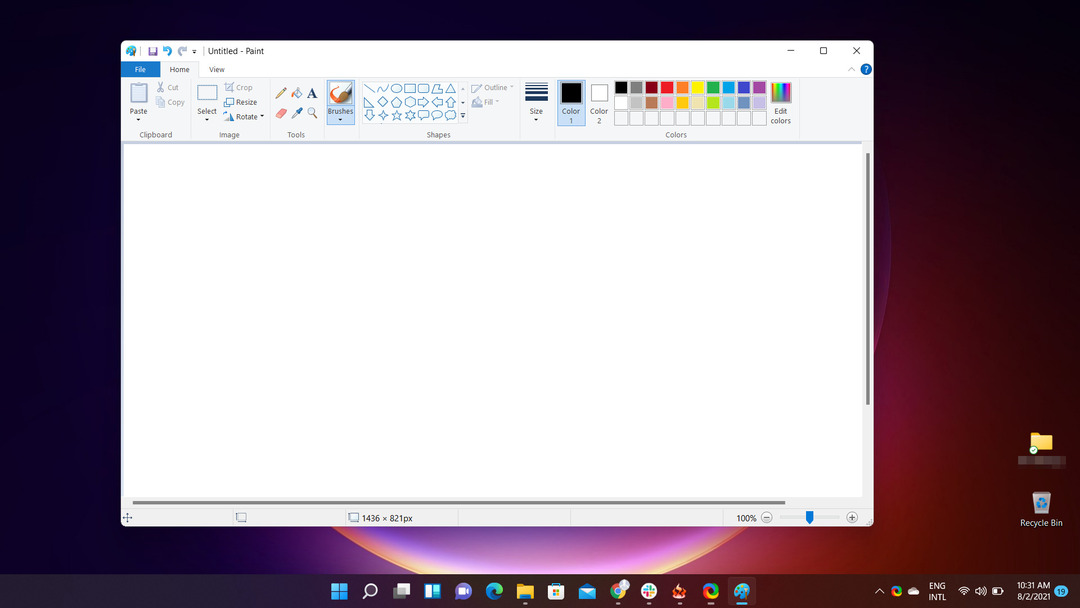- Microsoft Paint spēj veikt dažādus trikus, un šajā rokasgrāmatā mēs jums parādīsim, kā programmā Paint izveidot caurspīdīgu fonu.
- Lai izveidotu caurspīdīgu fonu, jums vienkārši jāizvēlas objekts un jāizgriež tas no attēla.
- Paint 3D atbalsta arī caurspīdīgu fonu, un tas parasti ir labāks iespēju attēlu rediģēšanai.
- Ja vēlaties izveidot profesionālus attēlus, vienmēr varat izmantot tādus specializētus rīkus kā Adobe Photoshop.

Radošais mākonis ir viss, kas jums nepieciešams, lai atdzīvinātu iztēli. Izmantojiet visas Adobe lietotnes un apvienojiet tās, lai iegūtu pārsteidzošus rezultātus. Izmantojot Creative Cloud, varat veidot, rediģēt un renderēt dažādos formātos:
- Fotoattēli
- Video
- Dziesmas
- 3D modeļi un infografika
- Daudzi citi mākslas darbi
Iegūstiet visas lietotnes par īpašu cenu!
Paint ir attēlu redaktors, kas iekļauts Windows. Lielākā daļa fotogrāfu, iespējams, ignorē MS Paint vai jaunu Krāsojiet 3D fotoattēlu rediģēšanai, jo tiem ir salīdzinoši ierobežoti rīki, salīdzinot ar tādiem kā Photoshop.
Tomēr viena lieta, ko varat darīt, ir izveidot pārredzamu fonu programmā Paint un Paint 3D Windows 10. Lūk, kā.
Kā es varu noņemt fona krāsu programmā Paint?
Ir divi veidi, kas ļauj padarīt attēla fonu caurspīdīgu programmā Paint operētājsistēmai Windows 10.
Pirmā metode ietver priekšplāna laukuma izgriešanu attēlā tā, lai pārējais tā apkārtējais fons kļūtu caurspīdīgs. Tad jūs varat ielīmēt priekšplānu pār citu attēlu.
Otrā metode ietver apgabala dzēšanu no attēla, lai tajā būtu caurspīdīgs laukums, kuru varat aizpildīt, pievienojot otru fona attēla slāni.
Izmantojot oriģinālo krāsu, atlasītajām priekšplānām varat pievienot caurspīdīgus fonus. Tomēr šis Windows piederums nesaglabā caurspīdīgus fonus, lai jūs varētu apvienot attēlus ar slāņiem.
Lai arī programmā Paint 3D varat iestatīt attēlu slāņus ar caurspīdīgiem foniem. Zemāk jūs varat redzēt, kā jūs varat padarīt fonu par 100% caurspīdīgu abos Krāsot un Krāsojiet 3D.
1. Kā attēliem pievienot caurspīdīgu fonu, izmantojot programmu Paint
- Atvērt Krāsot noklikšķinot uz Cortana pogu.
- Cortana meklēšanas lodziņā ievadiet atslēgvārdu Paint un atlasiet, lai atvērtu programmu Paint.
- Pēc tam noklikšķiniet uz Fails, pēc tam Atvērtun atlasiet attēlu, kuru vēlaties atvērt.
- Nospiediet Atlasiet un pēc tam noklikšķiniet uzCaurspīdīga atlase opcija.
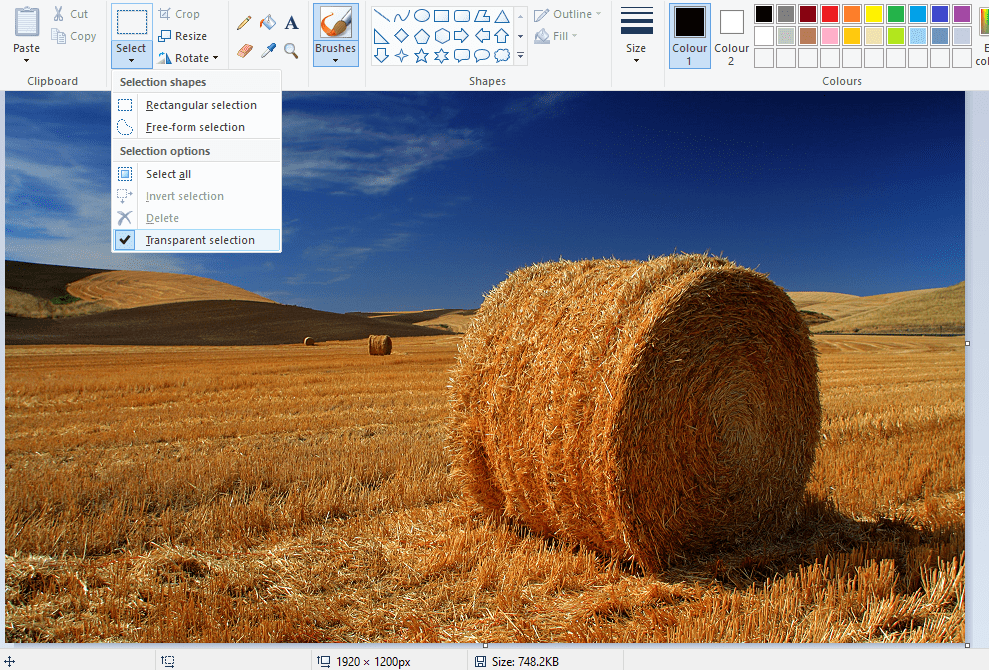
- Atlasiet Brīvas formas atlase opcija Atlasiet pogas izvēlni.
- Sekojiet apkārt priekšplāna laukumam, lai saglabātu no sākotnējā attēla ar kursoru, turot peles kreiso pogu.
- Pārējais attēls, kas paliks ārpus izsekojamās zonas, būs caurspīdīgs fons.
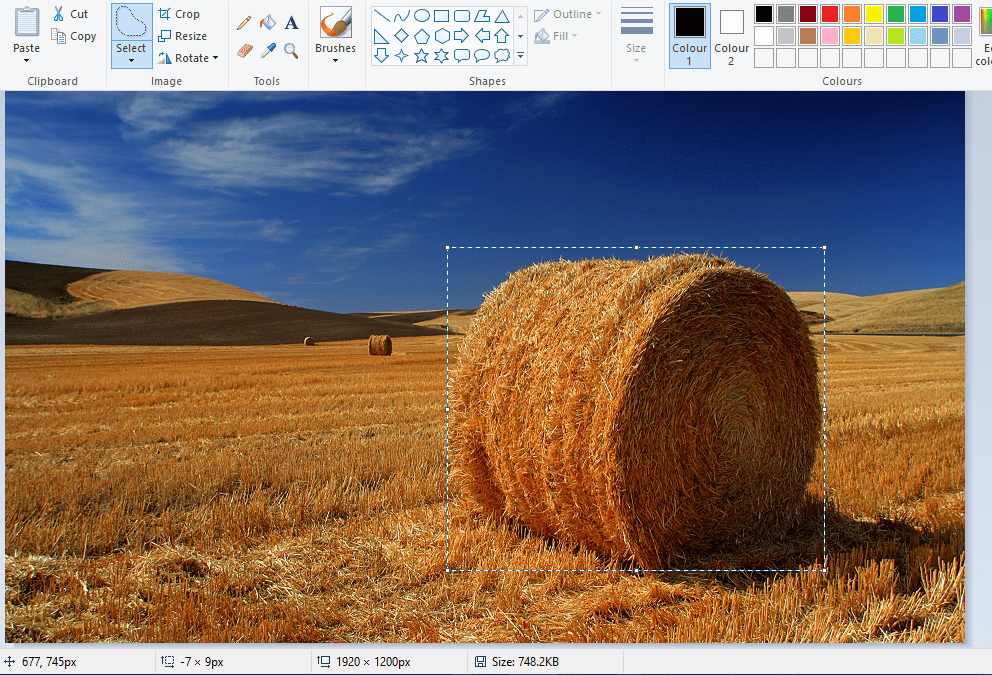
- Ar peles labo pogu noklikšķiniet taisnstūrī, kas parādās ap atlasīto apgabalu.
- Atlasiet Griezt konteksta izvēlnē, lai noņemtu atlasīto priekšplānu no attēla, kā parādīts zemāk esošajā momentuzņēmumā.
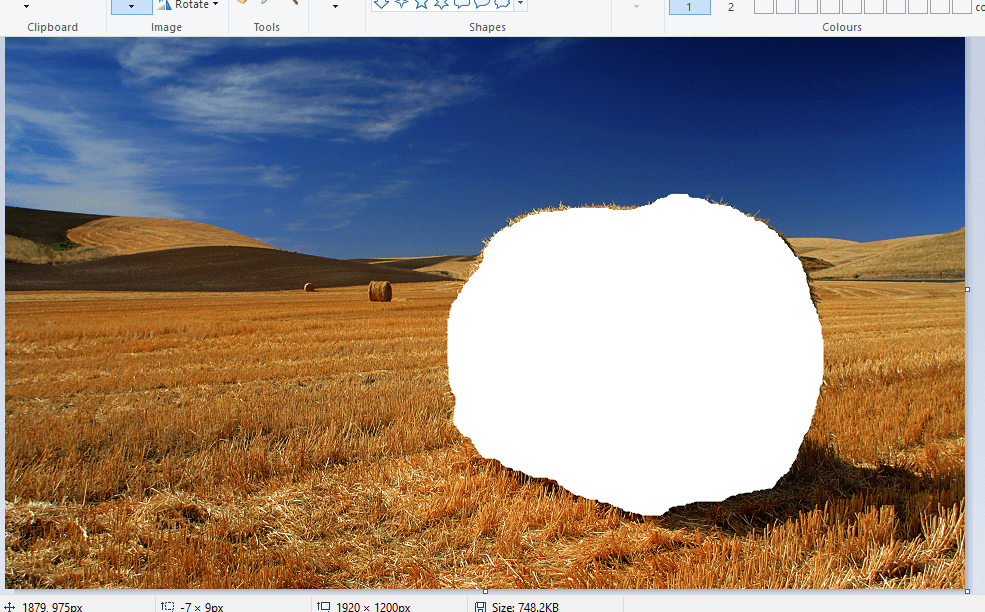
- Tagad atveriet pilnīgi jaunu attēlu programmā Paint.
- Nospiediet Ctrl + V karsto taustiņu, lai ielīmētu priekšplāna laukumu, kuru izsekojāt no pirmā attēla.
- Tā kā šim attēlam tagad ir caurspīdīgs fons, aiz tā varat redzēt pārējo otro attēlu, kā parādīts zemāk.

- Tagad ar peles kreiso taustiņu noklikšķiniet uz ielīmētā priekšplāna attēla un velciet to piemērotā vietā uz fona attēla.
Ja kādreiz esat domājis, kā noņemt fonu programmā Paint, tas ir viens no veidiem, kā to izdarīt. Un, ja rezultāts jūs neapmierina, izvēlieties kādu no šiem produktiem bezmaksas fotoattēlu redaktoru saraksts jo tie var jums palīdzēt.
2. Alternatīvas metodes caurspīdīgu fonu pievienošanai attēliem sistēmā Windows 10
- Iet uz Slāņi labās rūts cilnē noklikšķiniet ar peles labo pogu uz sava attēla un atlasiet Slāņa dublikāts.
- Pārliecinieties, ka esat paslēpis jaunizveidoto apakšējo attēla slāni.
- Atlasiet oriģinālo attēlu Slāņi cilni un pēc tam atlasiet Burvju nūjiņa rīku no rīkjoslas kreisajā rūtī.
- Attēlā atlasiet un atzīmējiet fonu, kas jāpārvērš caurspīdīgā krāsā.
- Noklikšķiniet uz Dzēst tastatūras taustiņu.
- Nospiediet Fails, un hit Saglabāt kā...
- Piešķiriet jaunizveidotajam attēlam nosaukumu un saglabājiet to mapē PNG formātā.
Runājot par digitālās grafikas dizainu, dažām programmām ir skanīgāks nosaukums nekā Adobe Photoshop.
Starp daudzajām funkcijām, ar kurām lepojas šī programma, tā var arī palīdzēt mēģināt izveidot caurspīdīgu fonu.
Tas ir pateicoties faktam, ka Adobe Photoshop atbalsta attēlu slāņu izmantošanu, ļaujot attēliem pārklāties, lai iegūtu lielisku efektu.
Ja vēlaties uzzināt, kā programmā Adobe Photoshop izveidot caurspīdīgu fonu, veiciet iepriekš minētās darbības.
Protams, tas ir tikai viens no daudziem rīkiem un noderīgiem trikiem, kurus varat veikt Adobe Photoshop.
Kā tāds, ja esat dedzīgs grafikas dizainers un vēlaties savā fotogrāfijā pievienot mazliet papildu dzīvi, tad tāds rīks kā Adobe Photoshop ir piemērots jums.

Adobe Photoshop
Adobe Photoshop ir profesionāla attēlu rediģēšanas programmatūra, kuru varat izmantot, lai viegli noņemtu fonu no jebkura attēla.
3. Pievienojiet attēliem caurspīdīgus fonus programmā Paint 3D
- Windows 10 meklēšanas lodziņā ievadiet Paint 3D.
- Ja jums nav atjauninājuma Creators, pievienojiet lietotni operētājsistēmai Windows 10 no šīs vietnes lapu.
- Atlasiet, lai atvērtu Krāsojiet 3D lietotne zemāk.
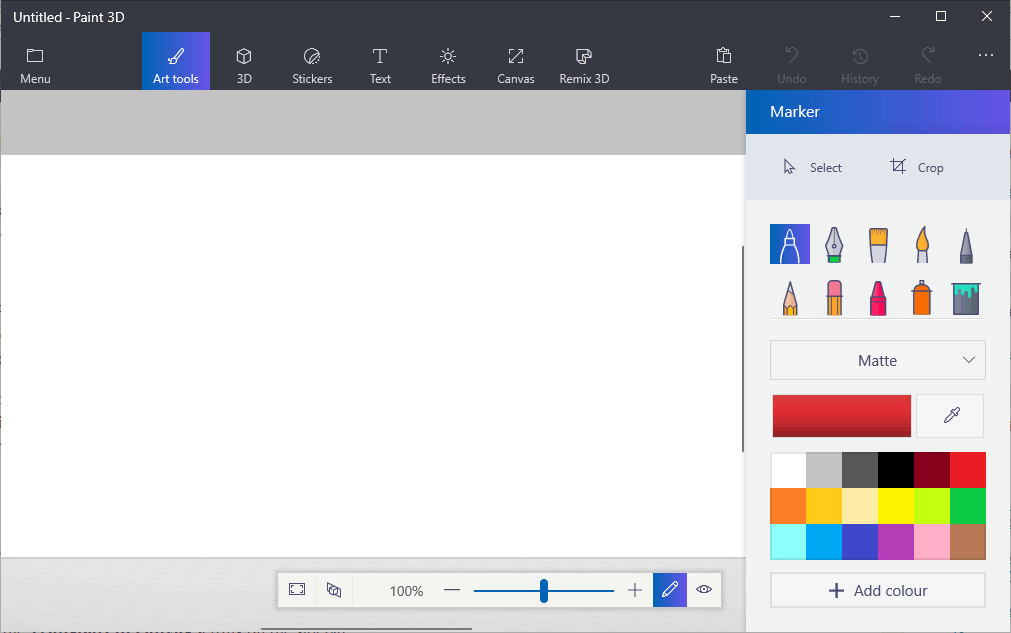
- Klikšķis Izvēlne, pēc tam Atvērt un Pārlūkot failus un atlasiet attēlu, kas jāatver programmā Paint 3D.
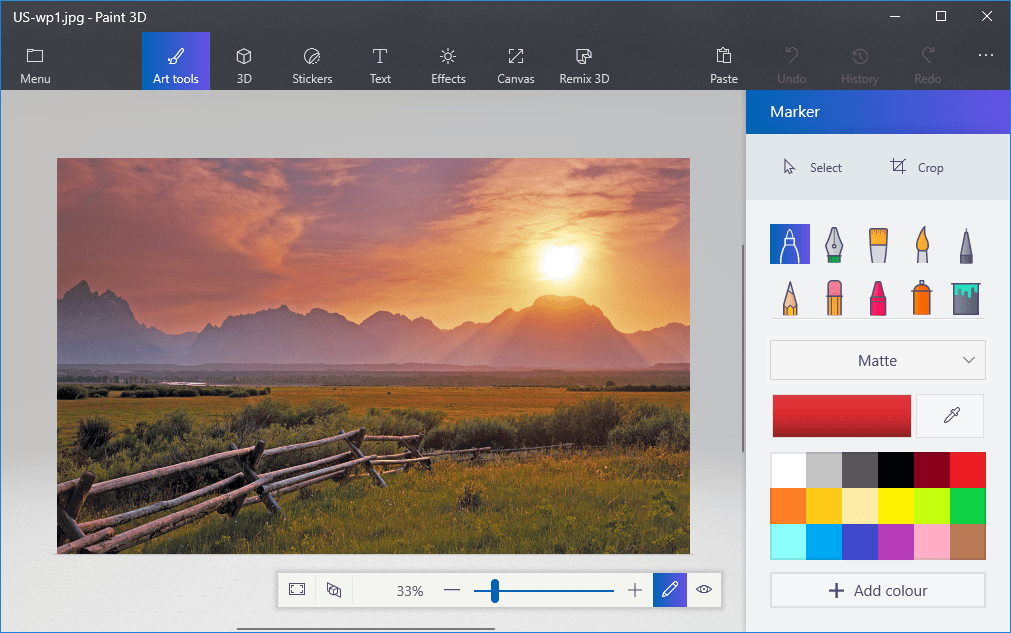
- Nospiediet pogu Canvas, lai atvērtu sānjoslu, kas parādīta tieši zemāk.
- Sānjoslā noklikšķiniet uz iestatījuma Caurspīdīgs audekls.
- Nospiediet pogu Atlasīt un pēc tam velciet atlases taisnstūri virs attēla apgabala, kuru vēlaties izdzēst.
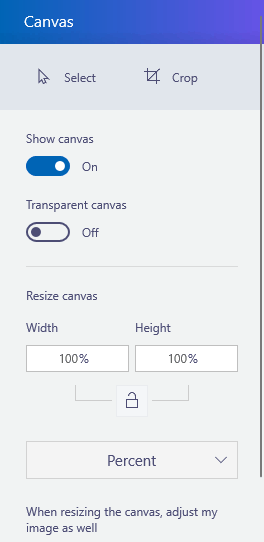
- Nospiediet karsto taustiņu Ctrl + X, lai izgrieztu apgabalu no attēla, kā parādīts zemāk esošajā momentuzņēmumā.
- Tas atstāj attēlu ar tukšu caurspīdīgu laukumu, kuru var aizpildīt jebkurš fona slānis.
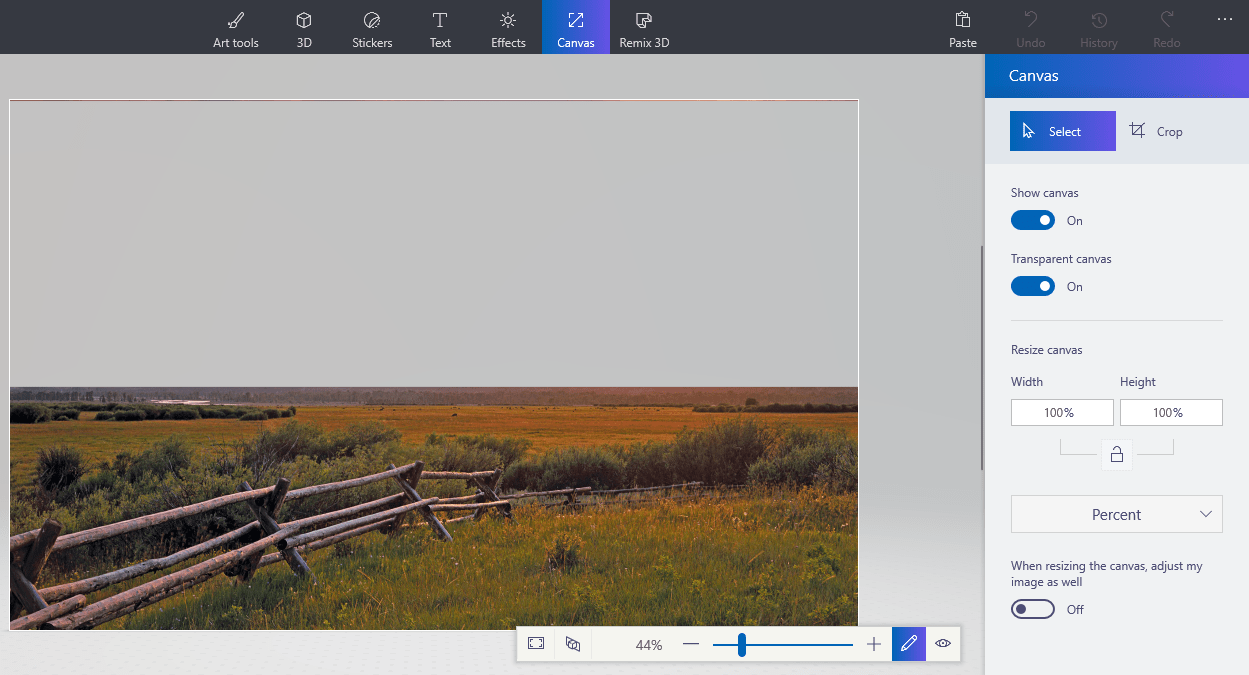
- Tas atstāj attēlu ar tukšu caurspīdīgu laukumu, kuru var aizpildīt jebkurš fona slānis.
- Noklikšķiniet uz Izvēlne> Saglabāt kā un atlasiet opciju 2D PNG.
- Tekstlodziņā ievadiet faila nosaukumu un nospiediet pogu Saglabāt.
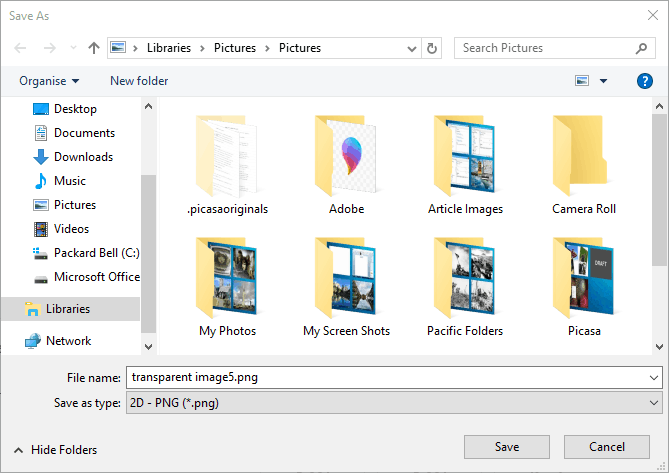
- Noklikšķiniet uz Izvēlne> Jauns, lai atvērtu tukšu audeklu.
- Atlasiet Izvēlne> Atvērt> Pārlūkot failus un atlasiet, lai atvērtu tikko saglabātā caurspīdīgā attēla fona slāņa attēlu.
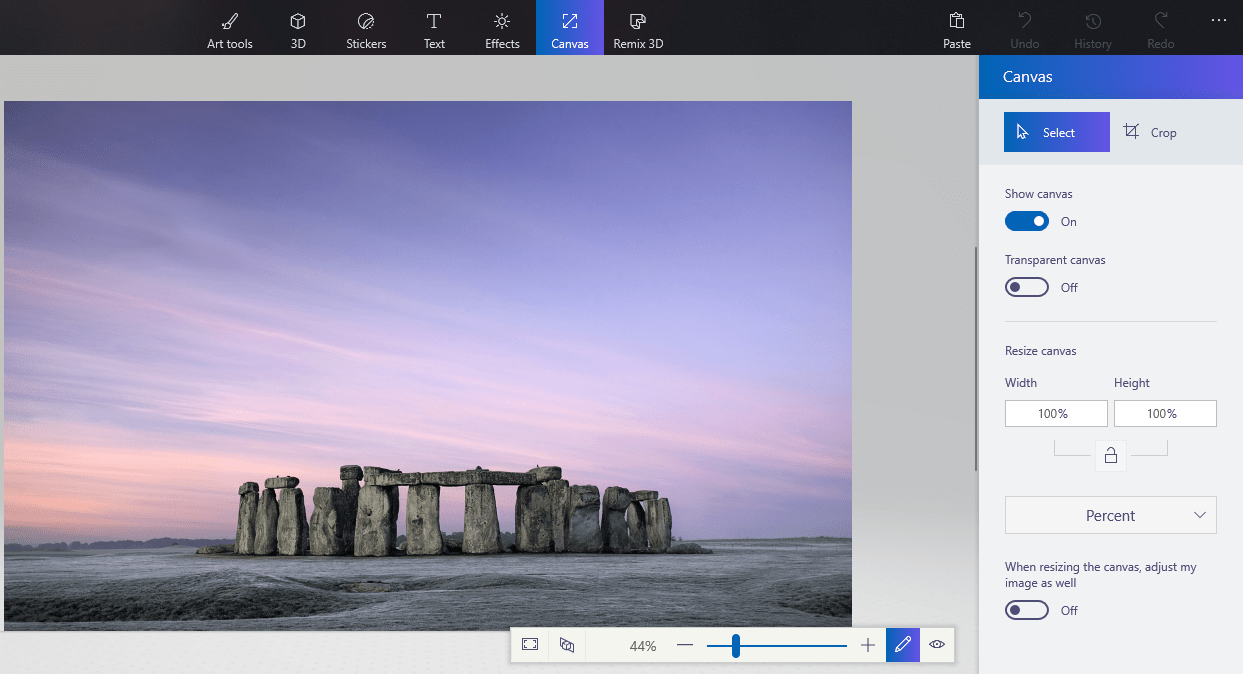
- Noklikšķiniet uz Izvēlne> Ievietot un atlasiet, lai atvērtu pārredzamo saglabāto attēlu.
- Caurspīdīgais attēls tiks atvērts fona slāņa augšpusē, kā parādīts momentuzņēmumā tieši zemāk.
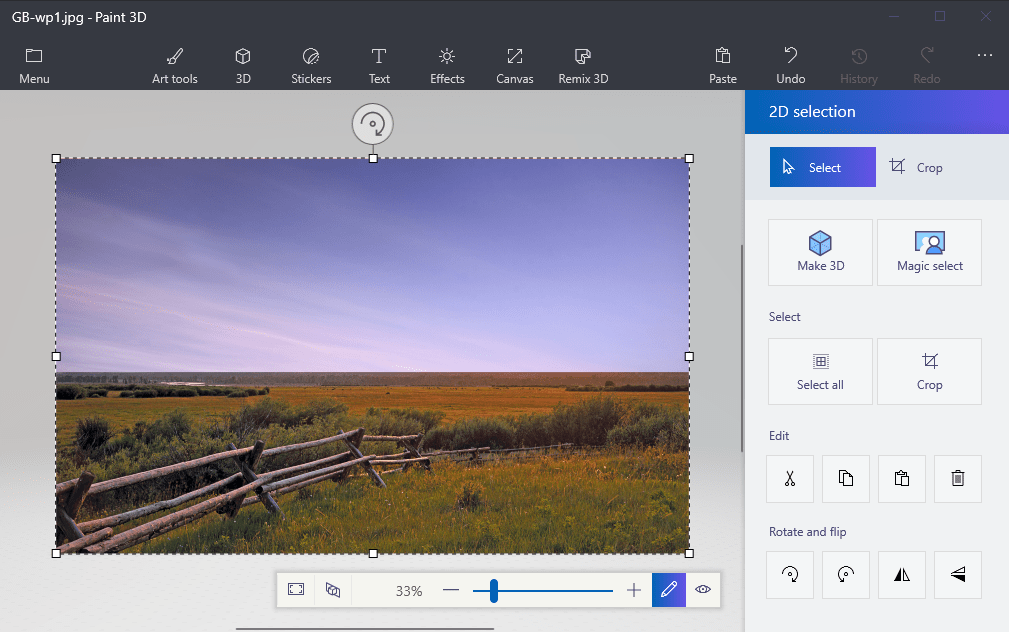
- Kā redzat, fona attēla slānis tagad aizpilda pārredzamo laukumu pārklājošajā attēlā.
- Attēla, kas pārklājas, izmēru var mainīt, pārvietojot kursoru uz vienu no atlases apmales stūriem, turot peles kreiso pogu un pēc tam velkot kursoru.
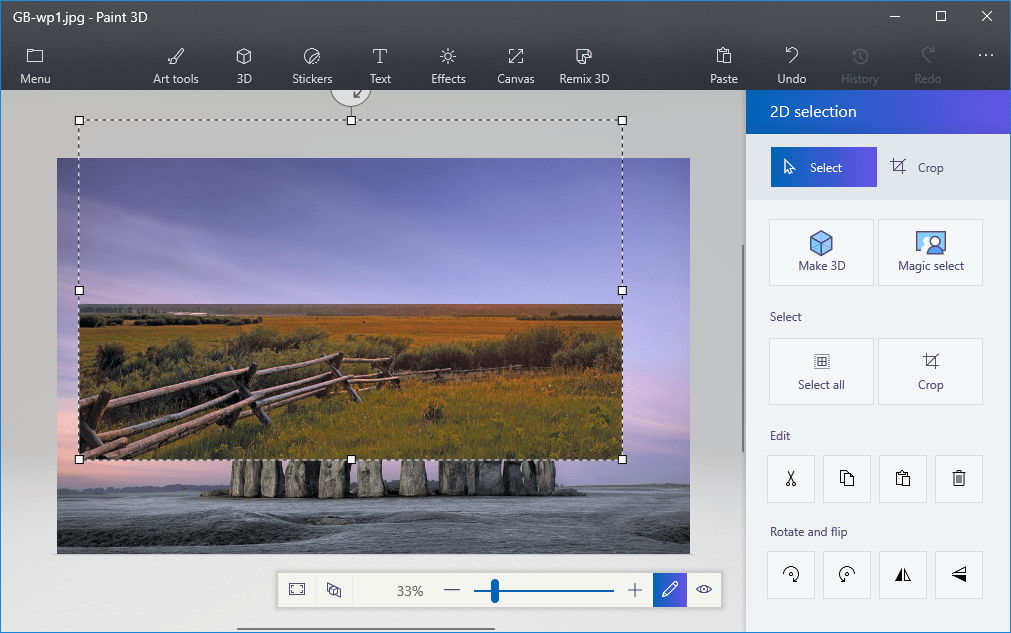
- Lai pagrieztu priekšplāna attēla slāni, virziet kursoru virs rotācijas apļa atlases robežas augšdaļā un turiet peles kreiso pogu. Velciet kursoru pa kreisi vai pa labi, lai pagrieztu izvēlēto slāni pulksteņrādītāja virzienā vai pretēji pulksteņrādītāja virzienam.
Izgriežot priekšplānu programmā Paint, sākotnējā attēlā paliek tukša vieta. Saglabājot attēlu, tas sākotnējā attēlā nekļūst par caurspīdīgu reģionu.
Līdz ar to izgrieztais laukums paliek tukšs, kad atverat attēlu un izmantojat slāņus citā attēlu rediģēšanas programmatūrā.
Ja rodas problēmas ar Paint 3D operētājsistēmā Windows 10, šī rokasgrāmata ir paredzēta Paint 3D labošanai, ja tā nedarbojas palīdzēs jums to ātri izveidot un palaist.
Tomēr Paint 3D operētājsistēmā Windows 10 saglabā attēlos caurspīdīgas zonas, un jums vajadzētu būt iespējai izveidot krāsu 3D ar caurspīdīgu fonu, izmantojot šo metodi.
Ja jums ir nepieciešamas vairāk ideju par to, kā programmā Paint veikt caurspīdīgas atlases, mēs esam uzrakstījuši līdzīga rokasgrāmata par caurspīdīgu atlasi Paint. Pārbaudiet to, lai uzzinātu vairāk.
Tātad, kā Windows 10 lietotāji ar Paint var pievienot attēliem caurspīdīgus fonus. Tad jūs varat apvienot caurspīdīgos attēlus ar citiem attēliem, ielīmējot atlasīto priekšplānu vai pārklājot tos ar slāņiem.
Alternatīvi, ja vēlaties noņemt fotoattēlu fona attēlus, neizmantojot fotoattēlu noņemšanas programmatūru, pārbaudiet šo ceļvedi par fotoattēlu fona attēlu izdzēšanu lai iegūtu vairāk informācijas.
Lūdzu, nekautrējieties sniegt mums visu informāciju, padomus un pieredzi ar šo tēmu zemāk esošajā komentāru sadaļā.
bieži uzdotie jautājumi
Jā, Microsoft Paint ir pilnīgi bez maksas lietojama, kādā brīdī tā pat tika iepriekš instalēta kopā ar Windows 10.
Microsoft Paint tagad ir lejupielādējams kā lietotne, izmantojot Microsoft Store. Tomēr, ja jūs meklējat dažas profesionālas alternatīvas, ir dažas citi lieliski grafikas redaktori tur ārā.
Microsoft Paint ir daudz alternatīvu, no kurām dažas ir profesionālas klases grafikas dizaina rīki. Starp tiem ir Krita, GIMP, Adobe Photoshop grafikas un dizaina programmatūras rīki.